Guardar lugares favoritos en Mapas en el iPad
En la app Mapas ![]() , puedes guardar lugares (como tu casa, el trabajo y el lugar donde sueles ir a tomar café) en tu lista de favoritos. Puedes buscar tus favoritos en la tarjeta de búsqueda.
, puedes guardar lugares (como tu casa, el trabajo y el lugar donde sueles ir a tomar café) en tu lista de favoritos. Puedes buscar tus favoritos en la tarjeta de búsqueda.
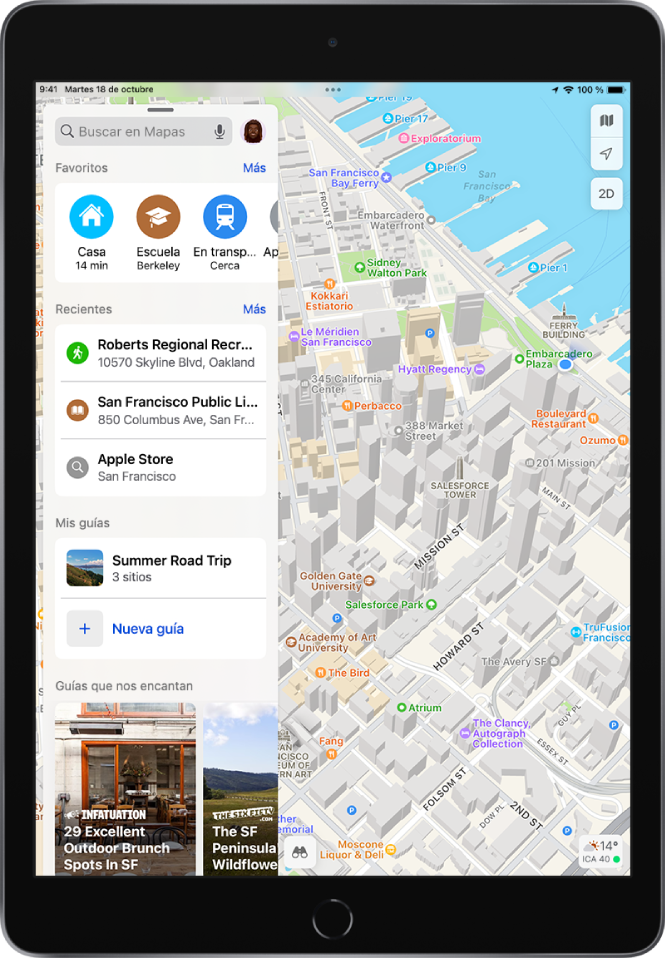
Consejo: Para que Casa y Trabajo aparezcan automáticamente como favoritos, añade la dirección del trabajo y la de tu casa a “Mi tarjeta” en Contactos.
Añadir un lugar a tus favoritos
En la fila de favoritos en la tarjeta de búsqueda, toca
 .
.Si no aparece
 , desliza la fila de favoritos hacia la izquierda.
, desliza la fila de favoritos hacia la izquierda.Realiza una de las siguientes operaciones:
Selecciona una sugerencia debajo del campo de búsqueda.
Introduce un lugar o una dirección en el campo de búsqueda y selecciona un resultado de la búsqueda.
También puedes tocar un lugar en un mapa o en un resultado de búsqueda en la app Mapas, tocar ![]() (situado a la derecha del botón Ruta en la tarjeta de información de los sitios) y, a continuación, tocar “Añadir a Favoritos”.
(situado a la derecha del botón Ruta en la tarjeta de información de los sitios) y, a continuación, tocar “Añadir a Favoritos”.
Buscar tus favoritos
La fila de favoritos aparece cerca de la parte superior de la tarjeta de búsqueda.
Para ver más, desliza el dedo hacia la izquierda en la fila o toca Más encima de la fila.
Editar un favorito
En la tarjeta de búsqueda, toca Más encima de la fila de favoritos.
Toca
 situado junto al favorito.
situado junto al favorito.En función de la ubicación, podrás realizar los siguientes cambios:
Renombrar el favorito: Toca dos veces el campo Etiqueta y, a continuación, introduce un nombre nuevo.
Cambiar la dirección: Toca la tarjeta de contacto y realiza los cambios pertinentes.
Eliminar la ubicación de tu lista de favoritos: Toca “Eliminar favorito”.
Decirle a alguien tu hora estimada de llegada: Toca “Añadir persona” y, a continuación, selecciona uno o más contactos sugeridos, o bien busca un contacto. Cada vez que inicies las indicaciones de navegación hasta esta ubicación, la persona recibirá automáticamente una notificación sobre tu hora estimada de llegada. Consulta Compartir la hora de llegada en Mapas en el iPad.
Toca OK.
Precisar la ubicación de tu casa o trabajo
Si la app Mapas no ubica con precisión tu casa o tu lugar de trabajo, puedes ayudar a mejorar las indicaciones para ir y volver de casa al trabajo corrigiendo la ubicación.
En la tarjeta de búsqueda, toca Más encima de la fila de favoritos y, a continuación, toca
 situado junto a Casa o Trabajo.
situado junto a Casa o Trabajo.Toca “Ajustar la ubicación en el mapa”, arrastra el mapa para mover la chincheta a la ubicación correcta y, a continuación, toca OK.
Eliminar un lugar a tus favoritos
En la tarjeta de búsqueda, toca Más encima de la fila de favoritos y, a continuación, desliza el ítem hacia la izquierda.